conime.exe是什么进程?Win10任务管理器多了conime.exe怎么办?
conime.exe是什么进程?Win10任务管理器多了conime.exe怎么办?一位用户在操作Win10系统的过程中,发现任务管理器多了一个名为conime.exe的进程,那么这个conime.exe是什么进程呢?其实conime.exe是输入法编辑器相关程序,但是该程序存在一定的安全隐患,大家如果发现Win10任务管理器多了conime.exe进程,可以采取以下方式进行修复。

conime.exe是什么进程?
进程信息:
进程文件: conime 或者 conime.exe
进程名称: conime
出品者: 微软
属于: Microsoft
系统进程: 否
后台程序: 否
使用网络: 否
硬件相关: 否
常见错误: 未知N/A
内存使用: 未知N/A
安全等级 (0-5): 4
间谍软件: 否
广告软件: 否
病毒: 否
木马: 否
conime.exe是输入法编辑器相关程序。允许用户使用标准键盘就能输入复杂的字符与符号,需要注意它同时可能是一个bfghost1.0远程控制后门程序。此程序允许攻击者访问你的计算机,窃取密码和个人数据,建议立即删除此进程,该进程的位置正常情况下在:
C:\WINDOWS\system32\conime.exe
C:\WINDOWS\system32\dllcache\conime.exe
Win10任务管理器多了conime.exe怎么办?
如果在任务管理器中发现多个conime.exe,则有可能是病毒所导致的,往往遇到这种问题可按下面方法进行修复:
1、按下Win+R 打开运行,输入regedit 点击确定打开注册表;
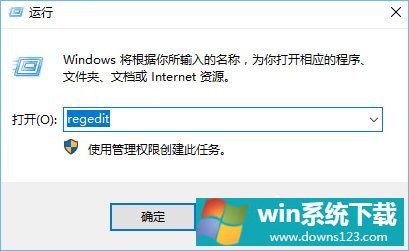
2、依次展开HKEY_CURRENT_USER\Console,在右侧双击打开LoadConIme值,将其数值数据修改为“0” 点击确定保存设置重启计算机即可!
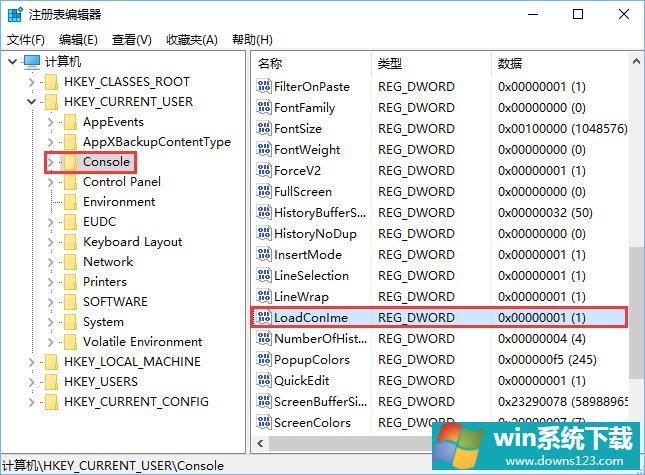
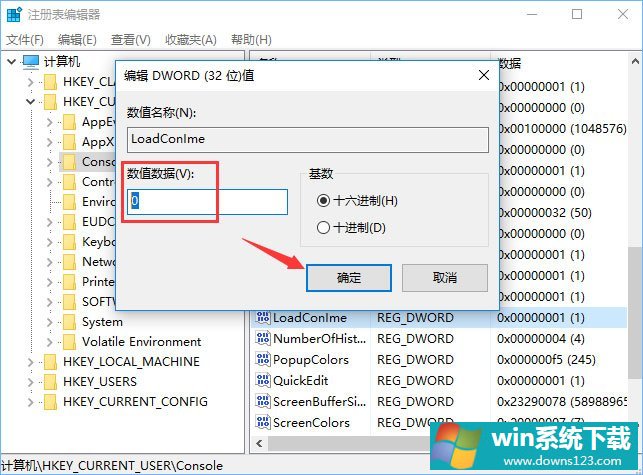
上述便是Win10任务管理器多了conime.exe进程的处理措施,有遇到此情况的伙伴,建议立即删除此进程,并使用注册表进行修复。
相关文章
- Win10内存占用高但看不到进程怎么回事?
- 怎么检查Win11中哪些进程占用更多CPU?
- Win10纯净版的缺点是什么?Win10纯净版优缺点介绍
- Win10如何彻底关闭wsappx进程
- Werfault.exe是什么进程?Win10Werfault.exe应用程序错误解决方法
- Win11的最低硬件要求是什么 如何知道电脑是否满足Win11的硬件要求
- Win11安装失败的原因是什么?Win11安装失败怎么解决?
- Win11系统安装不了是怎么回事?Win11系统安装不了是什么原因?
- PIN是什么意思?Windows10如何限定PIN的最小位数?
- UAC是什么?Windows10使用组策略更改UAC等级的方法


